【msi afterburner下載】微星顯卡超頻工具(MSI Afterburner) v4.6.0 官方正式中文版
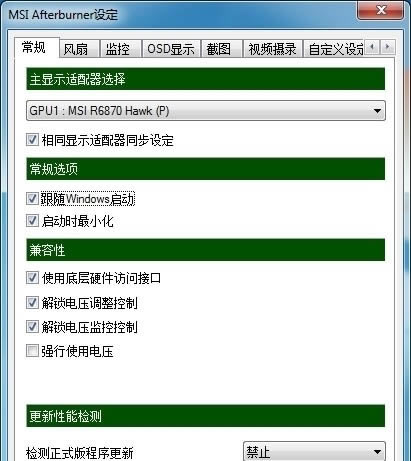
- 軟件類型:系統軟件
- 軟件語言:簡體中文
- 授權方式:免費軟件
- 更新時間:2025-01-06
- 閱讀次數:次
- 推薦星級:
- 運行環境:WinXP,Win7,Win10,Win11
軟件介紹
msi afterburner是一款非常專業的超頻軟件,由微星公司研發,功能十分強大,它可以支持不同廠家的AMD、NVIDIA顯卡。用戶只需要一鍵操作,msi afterburner便能直接開啟超頻模式,用戶可以控制風扇、轉速、頻率等多項數據,輕松提升顯卡性能。

軟件功能
【顯卡超頻】
打開AfterBurner主界面之后,顯卡當前工作狀態詳盡的展現在我們眼前。主界面左側為控制部分,可以對GPU電壓,核心頻率,顯存頻率和風扇轉速(需硬件支持)等進行實時調節。而右邊部分則是監控部分,可以實時顯示核心頻率,GPU溫度,顯存占用率等。
【視頻攝錄】
其實AfterBurner是有視頻攝錄的,在主界面點擊settings即可看到相關的設置。軟件提供了包括原始流在內的三種格式,適合不同要求及不同配置。經過實際測試,RTV1格式不僅壓縮速度快,而且質量較高。可以代替fraps作為游戲錄制軟件使用。
軟件特色
【核心電壓調節】
此項設置需要進“Settings”——常規——安全選項,勾選“解鎖電壓調整控制”、“解鎖電壓監控控制”、“強行使用電壓”,確認后重啟AB軟件才能使用。
【核心頻率和著色器頻率調節】
拉動滑塊可改變核心頻率,按鍵盤“←”“→”鍵可作逐MHz的微調。確認后點擊下方的“Apply”確認設置。按“Reset”可還原默認頻率
【風扇轉速調節】
要求顯卡風扇電源線至少為3針接口的才可以調速。默認下“Auto”是亮著的,用戶無法設置轉速情況。點“Auto”關閉自動,改為手動設置,調整滑塊調節轉速。一樣是“Apply”確認,“Reset”還原。
【配置文件】
超頻后,跑3DMark軟件甚至是Furmark拷機確認穩定的顯卡頻率后,可點Profile邊上的數字,然后點“Save”保存方案。以后只要直接點擊該數字,或者使用快捷鍵就可以直接啟動設置好的頻率,一鍵超頻。最多可保存5個配置文件。點擊小鎖按鈕,可固定當前頻率不變,且不能再使用save按鈕。
【系統啟動時自動啟用超頻設置】
右邊的是監控窗口,可雙擊該窗口曲線區域實現與主窗口的關聯和脫離。從上到下分別有“GPU溫度”、“GPU使用率”、“風扇轉速”、“核心頻率”、“渲染器頻率”、“顯存頻率”、“顯存使用率”的實時情況。
如何解放電壓調節和頻率上限
1、首次啟動AfterBurner你就會發現一個問題,就是Core Voltage(顯卡核心電壓)沒有任何顯示而且不能改動,就如下圖所示:

2、這并不是你的顯卡或者微星的軟件有問題,而是軟件在默認設置下不能改變電壓,畢竟加壓超頻的風險更大,想要解除限制的話就要點擊下方的Setting按鍵進入設定菜單,解凍電壓調節。
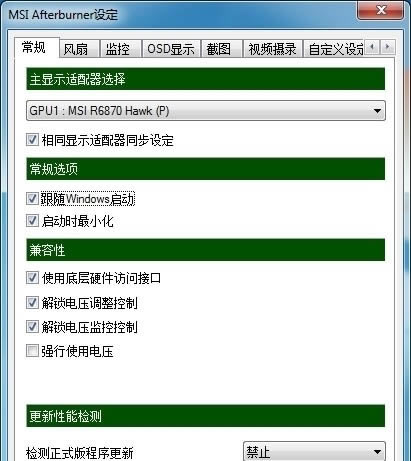
3、把常規菜單里的“解除電壓調整控制”勾上然后重啟AfterBurner后就可以調整電壓了,順便把“解鎖電壓監控控制”也勾上,這樣可以在AfterBurner里面看到GPU的核心電壓,至于那個“強制使用電壓”就不建議勾了,勾上的話顯卡在平時低載降頻時就不會同時下調電壓了。
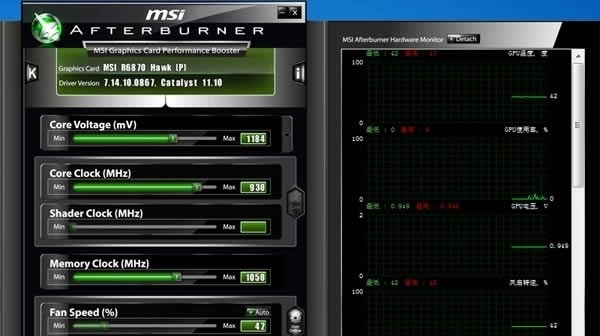
4、重啟軟件后核心電壓可以調整了,如果是微星的顯卡的話還可以啟用三重加壓功能,點擊Core Voltage右邊的那個小箭頭就會出現下面的畫面。
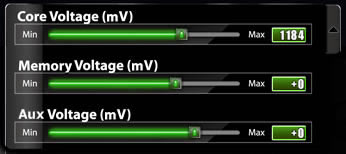
5、除了核心電壓外,顯存和Aux電壓都可以進行調節,不過顯示出來的不是核心電壓那樣的絕對電壓值,而且一個相對數值,顯存電壓可在-100~+50之間調節,而Aux電壓則可在-100~+30之間調節。
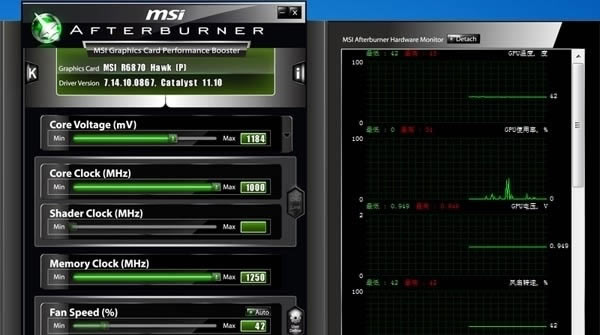
6、除了電壓調節需要解封外,頻率上限也有可能需要解封,尤其是AMD的顯卡特別容易碰上這個問題,比如微星R6870 HAWK的核心/顯存頻率就僅能提升到1000/1250MHz,很明顯被限制了,雖然這頻率已經不錯了但是應該還有上升到空間。
7、喜歡沖擊極限的朋友們碰到這種頻率上限肯定很不爽吧,接下來講告訴大家一個方法來解開這種束縛,首先在AfterBurner的安裝目錄下,找到MSIAfterBurner.cfg配置文件,用文本編輯軟件打開,定位到[ATIADLHAL]一項,下面的“unofficialoverclockingEULA=”原本是空白,在這里我們輸入:I confirm that I am aware of unofficial overclocking limitations and fully understand that MSI will not provide me any support on it。
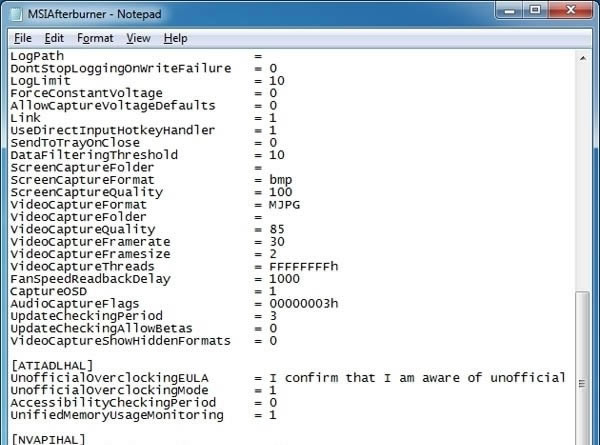
8、輸完秘籍之后還要改一下“unofficialoverclockingmode=”后面的參數,默認的0是表示臨時禁用非官方超頻,1表示激活PowerPlay(AMD顯卡的功耗管理技術)功能,2則表示禁用PowerPlay功能,這里我們改成1就可以了。
9、其實這個修改就是打開AfterBurner的unofficialoverclok非官方超頻模式,默認狀態下它是禁用的,啟用之后就可以破解頻率限制。修改完之后重啟電腦,下面就是見證奇跡的時刻。

10、重啟之后再次啟動AfterBurner,核心/顯存上限提高到1675/1365MHz,現在束縛都解除掉了,接下來我們開始超頻。
msi afterburner如何顯示幀數
在控制臺輸入net_graph 3在屏幕下方顯示FPS值,你可以用net_graphpos 0/1/2)來調節他在屏幕下方的位置(0/1/2分別是左,中,右)而且你也可以用cl_showfps 1/0來打開/關閉FPS在屏幕左上角的顯示。
msi afterburner使用方法
1、雙擊打開安裝界面,默認簡體中文,點擊ok;
2、一直下一步到選擇組件界面,一定要在”rivatunerstatisticsserver“前打勾,如果rivatunerstatisticsserver無法安裝,檢查一下系統版本,在百度下一個安裝包安裝就可以了;
3、選擇安裝的文件夾,下一步點擊安裝即可。
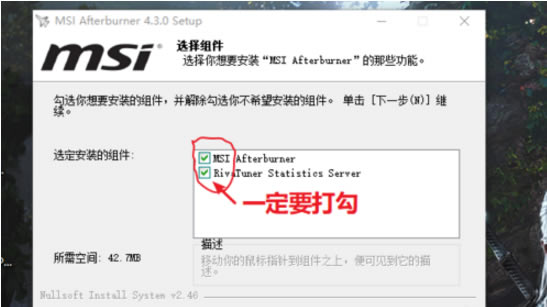
打開MSIAfterburner,點擊齒輪形狀的設置按鈕

進入MSIAfterburner設定界面后,選擇:
1、監控;
2、在”已啟用的硬件監控圖表“點擊你想監控的項目,以幀率為例,使幀率項變成高亮的藍色;
3、拉動頁面到最底部,在”在OSD上顯示“前的方框打勾;
要監測其他項目的話,就重復2和3(有點不人性化),最后點擊確定。
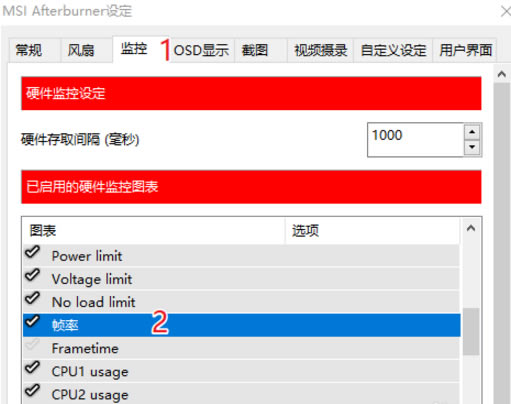
如果要調整顯示字體類型、顏色、顯示位置等,選擇:1、點擊”OSD顯示“,2、選擇”更多“
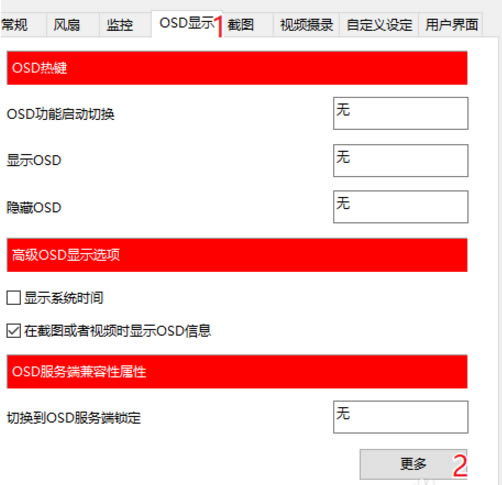
安裝方法
1、到本站下載安裝AfterBurner,打開安裝程序,選擇安裝語言。
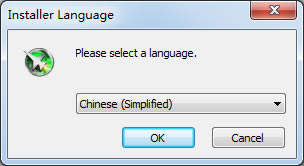
2、正式來到軟件安裝頁面,點擊下一步。
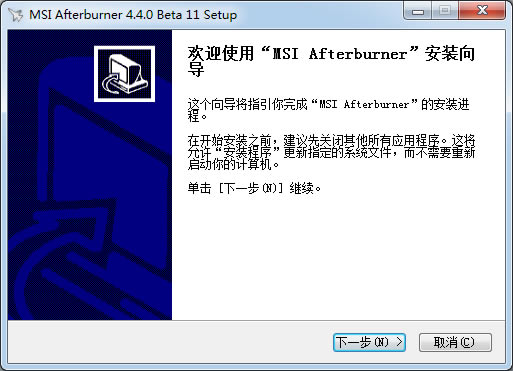
3、點擊同意此協議,點擊下一步。
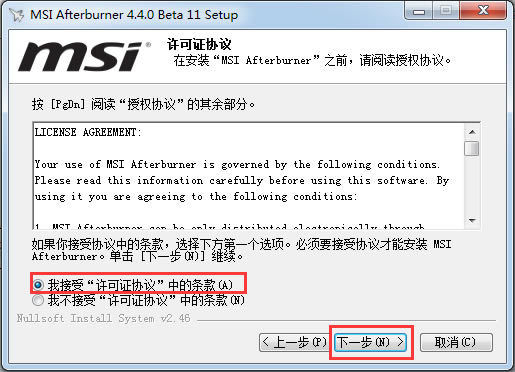
4、以下組件一定要安裝。
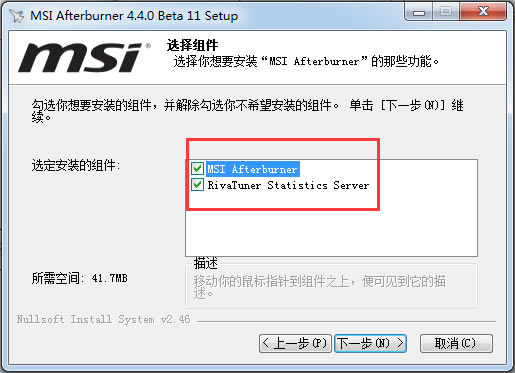
5、最后點擊完成即可,軟件安裝完畢。
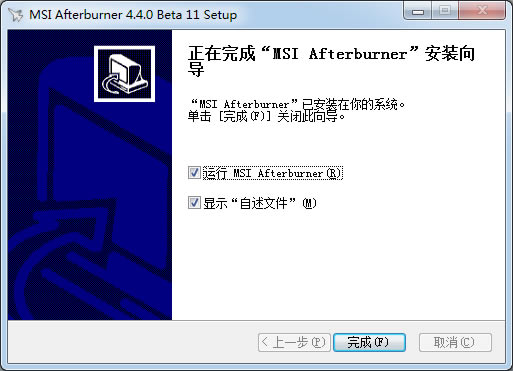
更新日志
1、重點加入了OSD硬件監控圖表功能,玩游戲的時候也可以隨時看清顯卡運行狀態,包括核心/顯存頻率、核心占用率、核心溫度、風扇轉速,以及游戲幀率等等,并且會以數字、曲線圖兩種方式同時展示。
2、這樣在玩游戲的時候,你就能隨時知道系統狀態了,尤其是萬一出現幀率驟降、溫度暴漲的狀況,更方便查清問題根源。
3、該功能可以支持新的DX12、Vulkan游戲,但由于部分游戲廠商的反作弊機制,不一定保證都能用,尤其是EA、育碧,相關方面正在溝通解決。

